راهنمای جامع مشاهده و تحلیل لاگها در سی پنل (cPanel)
آیا تا به حال فکر کردهاید چرا برخی مشکلات سایت، ساعتها زمان و انرژی شما را هدر میدهند، اما برای بعضی مدیران سایتها، حل همین چالشها تنها چند دقیقه طول میکشد؟ پاسخ معمولاً در جایی پنهان است که کمتر به آن سر میزنیم: لاگهای سی پنل. لاگها، یکی از مهمترین ابزارهای عیبیابی و بهینهسازی در مدیریت وبسایت محسوب میشوند. برای مدیران وبسایتهایی که از cPanel استفاده میکنند، درک نحوه مشاهده و تحلیل لاگهای سی پنل مهارتی ضروری است که میتواند تفاوت قابل توجهی در عملکرد، امنیت و تجربه کاربری سایت ایجاد کند.
سی پنل (cPanel) به عنوان یکی از محبوبترین کنترل پنلهای هاستینگ، امکانات گستردهای برای مشاهده لاگ سایت ارائه میدهد. از Error Log گرفته تا Raw Access Logs، هر یک از این ابزارها اطلاعات ارزشمندی درباره نحوه عملکرد وبسایت شما فراهم میکنند. در این مطلب از آموزش سی پنل، با مسیرهای کلیدی دسترسی به لاگهای سی پنل آشنا خواهیم شد و بررسی میکنیم که چگونه تحلیل هر کدام از لاگها را انجام دهیم. با ما همراه باشید.
لاگ (Log) چیست و چرا باید به آن اهمیت دهیم؟
فایل های لاگ (Log files) در واقع رکوردهای دیجیتالی هستند که تمامی فعالیتهای رخداده در سرور و وبسایت شما را ثبت میکنند. این فایلها مانند یک دفترچه یادداشت دقیق عمل میکنند که هر درخواست، خطا، دسترسی و فعالیت را با جزئیات کامل ذخیره میسازند.
اهمیت لاگها در چندین جنبه کلیدی نمایان میشود. در حوزه عیبیابی، لاگها اولین منبع اطلاعاتی هستند که مدیران سایت برای شناسایی مشکلات به آن مراجعه میکنند. وقتی وبسایت شما با خطای 500 مواجه میشود یا صفحهای لود نمیشود، Error Log دقیقاً علت مشکل را نشان خواهد داد.
از نظر امنیت نیز لاگها نقش حیاتی در شناسایی تلاشهای نفوذ غیرمجاز، حملات DDoS و سایر تهدیدات سایبری ایفا میکنند. لاگهای دسترسی (Access Logs) میتوانند الگوهای مشکوک در ترافیک سایت را آشکار کنند و به شما کمک کنند تا سریعاً اقدامات امنیتی لازم را اتخاذ کنید.
برای بهینهسازی عملکرد نیز لاگها ابزاری قدرتمند هستند. تحلیل زمان پاسخ صفحات، شناسایی منابع پرمصرف و یافتن تنگناهای عملکردی، همگی از طریق مطالعه دقیق لاگها امکانپذیر است.
آشنایی با انواع لاگهای مهم در سی پنل
لاگهای سی پنل، مجموعهای از فایلهای ثبت رویداد هستند که هرکدام اطلاعات خاصی درباره وضعیت و فعالیتهای مختلف سایت و سرور ارائه میدهند. این لاگها به شما کمک میکنند تا مشکلات سایت را سریعتر پیدا کنید، امنیت را افزایش دهید و عملکرد کلی سرور را بهتر مدیریت کنید. در ادامه با انواع لاگهای مهم سی پنل و کاربرد هرکدام آشنا میشویم.
لاگ خطا (Error Log)
لاگ خطا یاError Log یکی از مهمترین انواع لاگها در سی پنل محسوب میشود که تمامی خطاهای رخداده در وبسایت شما را ثبت میکند. این لاگ شامل خطاهای PHP، خطاهای وب سرور، مشکلات اتصال به دیتابیس و سایر اختلالات فنی است.
برای دسترسی به Error Log در سی پنل، مراحل زیر را دنبال کنید:
- وارد حساب cPanel خود شوید.
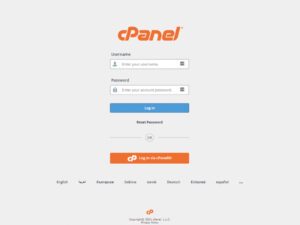
- در بخش “Metrics” گزینه “Errors” را انتخاب کنید.
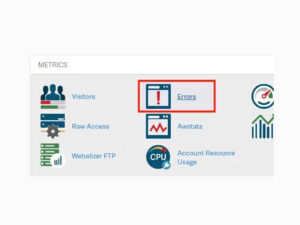
- لیستی از 300 خطای آخر سایت شما نمایش داده خواهد شد.
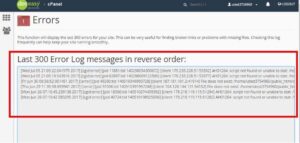
مثال عملی از Error Log:
[Thu Mar 13 19:04:13 2014] [core:error] [pid 35708:tid 4328636416] [client 72.15.99.187] File does not exist: /var/www/favicon.ico
این نمونه شامل عناصر زیر است:
- تاریخ و زمان: Thu Mar 13 19:04:13 2014
- نوع ماژول: core
- سطح خطا: error
- IP کلاینت: 72.15.99.187
- پیام خطا: File does not exist
۲. لاگ دسترسی (Access Logs / Raw Access Logs)
لاگ دسترسی رکوردی جامع از تمامی درخواستهای ارسالشده به وبسایت شما است. این لاگها اطلاعات ارزشمندی شامل آدرس IP بازدیدکنندگان، صفحات بازدیدشده، زمان دقیق بازدید، User Agent مرورگر (شناسه کاربر مرورگر) و کدهای وضعیت HTTP ارائه میدهند.
برای دسترسی به Raw Access Logs، مراحل زیر را مرور کنید:
- در بخش “Metrics” روی گزینه “Raw Access” کلیک کنید.
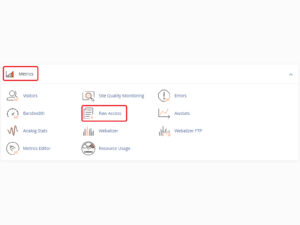
۲. لیست دامنههای موجود در حساب شما نمایش داده میشود.
۳. روی لینک دامنه مورد نظر کلیک و فایل فشرده (.gz) را دانلود کنید.
۴.برای مشاهده لاگهای آرشیو شده، به بخش “Archived Raw Logs” مراجعه کنید.
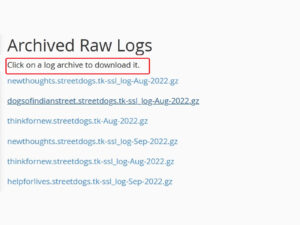
اطلاعات کلیدی در Access Logs
- آدرس IP: شناسایی محل جغرافیایی بازدیدکنندگان.
- User-Agent: نوع مرورگر و سیستم عامل کاربر.
- نوع درخواست HTTP: GET، POST و سایر متدها.
- کد وضعیت: 200 (موفق)، 404 (یافت نشد)، 500 (خطای سرور).
- مسیر صفحه: URL دقیق بازدید شده.
۳. لاگ پهنای باند (Bandwidth Logs)
لاگ پهنای باند، گزارشی دقیق از میزان دادهای است که بین سرور سایت و کاربران در یک بازه زمانی مشخص منتقل میشود. این لاگها مصرف ترافیک سایت شما را بر اساس سرویسهای مختلف مانند HTTP، FTP و ایمیل ثبت میکنند. مانیتورینگ منظم پهنای باند اهمیت زیادی دارد؛ چرا که مصرف بیش از حد میتواند باعث کندی سایت، قطع سرویس یا حتی هزینههای اضافی از سمت هاستینگ شود. با بررسی این لاگها میتوانید منابع سرور را بهینه کنید، مانع از بروز مشکلات ناگهانی شوید و روند رشد ترافیک سایت را زیر نظر داشته باشید.
در سی پنل، گزارش پهنای باند به تفکیک سرویسهای اصلی نمایش داده میشود:
- HTTP: ترافیک مربوط به بازدید صفحات سایت و دانلود فایلها.
- FTP: مصرف ترافیک ناشی از آپلود و دانلود فایلها از طریق پروتکل FTP.
- SMTP: حجم دادههای ارسال شده از طریق ایمیل.
- POP3/IMAP: حجم دادههای دریافتی ایمیل.
- سابدامینها و دامنههای پارکشده: استفاده از هر بخش به صورت جداگانه.
- مجموع کل سرویسها: جمع کل مصرف ترافیک در بازه زمانی انتخابی.
این اطلاعات به شما کمک میکند تا متوجه شوید که کدام بخش سایت بیشترین ترافیک را مصرف میکند و در صورت نیاز، اقدامات اصلاحی انجام دهید.
نحوه مشاهده گزارشهای مصرف پهنای باند در سی پنل
برای مشاهده و تحلیل لاگ پهنای باند در سی پنل مراحل زیر را دنبال کنید:
۱.وارد حساب سی پنل خود شوید.
۲.در داشبورد، به قسمت “Metrics” بروید.
۳. روی آیکون یا لینک “Bandwidth” کلیک کنید.
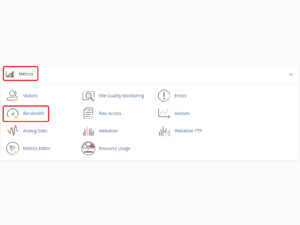
۴. در این بخش، سه نمودار اصلی مشاهده میکنید که مصرف پهنای باند را در بازههای زمانی 24 ساعت گذشته، هفته گذشته و سال گذشته نمایش میدهند. همچنین میتوانید مصرف هر سرویس (HTTP، FTP، ایمیل و غیره) را به تفکیک مشاهده کنید.
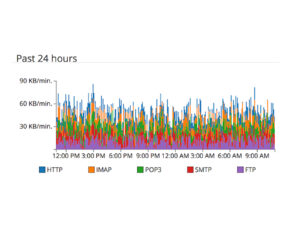
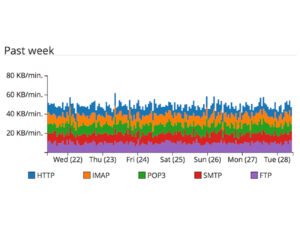
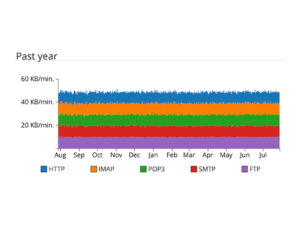
۵. با اسکرول به پایین، مصرف هر سابدامین یا سرویس به صورت جداگانه قابل مشاهده است. به این ترتیب میتوانید الگوهای مصرف را شناسایی و ترافیک غیرعادی را رصد کنید.
اگر مصرف پهنای باند به سقف تعیینشده نزدیک شود، سی پنل به صورت خودکار هشدار یا پیغام “Bandwidth Limit Exceeded” را نمایش میدهد تا بتوانید اقدامات لازم را انجام دهید.
با استفاده از این گزارشها، میتوانید مصرف ترافیک سایت را کنترل کنید، نقاط پرمصرف را شناسایی کنید و در صورت نیاز، پلن هاست خود را ارتقا دهید یا بخشهای پرمصرف را بهینه کنید.
۴.لاگ FTP (FTP Logs)
لاگهای FTP فایلهایی هستند که تمام فعالیتهای مربوط به انتقال فایل از طریق پروتکل FTP را در سرور ثبت میکنند. این لاگها برای مدیران سایت زمانی اهمیت پیدا میکنند که بخواهند بر دسترسیها و جابهجایی فایلها نظارت داشته باشند، مشکلات انتقال فایل را عیبیابی یا هرگونه فعالیت مشکوک و غیرمجاز را شناسایی کنند. به ویژه در محیطهای هاست اشتراکی یا زمانی که چندین کاربر به FTP دسترسی دارند، بررسی این لاگها برای امنیت و مدیریت فایلها ضروری است.
یکی از مهمترین کاربردهای لاگهای FTP، شناسایی تلاشهای ورود غیرمجاز یا انتقال فایلهای مشکوک است. اگر فردی با نام کاربری یا IP ناشناس سعی کند به FTP سایت شما متصل شود، این تلاش در لاگها ثبت خواهد شد. همچنین، اگر فایلی بدون اطلاع شما حذف یا آپلود شود، میتوانید با بررسی لاگها، زمان و کاربر مربوطه را شناسایی کنید. این موضوع برای جلوگیری از سرقت دادهها، نفوذ یا سوءاستفاده از منابع سرور اهمیت بالایی دارد.
در لاگهای FTP، جزئیات زیر ثبت میشود:
- زمان و تاریخ هر اتصال یا عملیات
- آدرس IP کاربر متصلشونده
- نام کاربری استفادهشده برای ورود
- نوع عملیات (آپلود، دانلود، حذف، تغییر نام، انتقال)
- مسیر فایل یا پوشهای که روی آن عملیات انجام شده
- حجم فایل منتقلشده
- وضعیت عملیات (موفق یا ناموفق)
- پیغام خطا (در صورت وجود)
این اطلاعات به شما اجازه میدهد هرگونه تغییر، تلاش برای ورود ناموفق یا موفق و حتی انتقال فایلهای مشکوک را به سرعت شناسایی کنید.
نحوه دسترسی به لاگهای FTP در سی پنل
در سی پنل، لاگهای FTP معمولاً به صورت مستقیم در بخش «Logs» یا «Raw Access» در دسترس هستند. برای مشاهده و دانلود این لاگها، مراحل زیر را دنبال کنید.
- وارد cPanel شوید.
- به بخش “Metrics” بروید و روی “Raw Access” کلیک کنید.
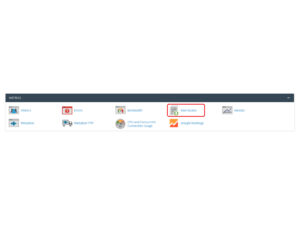
۳.در این بخش، میتوانید فایلهای لاگ خام مربوط به دامنههای خود را دانلود کنید. این فایلها معمولاً شامل لاگهای FTP نیز هستند.
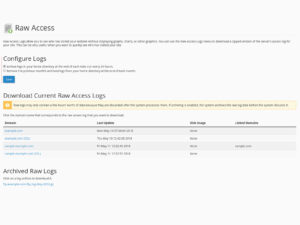
۴.اگر لاگهای FTP به طور مستقیم در این بخش نبود، میتوانید از طریق File Manager به پوشه logs یا مسیر /usr/local/apache/domlogs/ یا /var/log/ (بسته به تنظیمات سرور و سطح دسترسی شما) مراجعه کنید.
۵.همچنین در برخی سرورها، لاگهای FTP ممکن است در مسیر /var/log/messages یا /var/log/xferlog ذخیره شوند.
در بخش FTP Accounts سی پنل نیز میتوانید فعالیت کاربران FTP را بررسی کنید، اما برای مشاهده جزئیات کامل، دسترسی به فایلهای لاگ ضروری است.
نمونه فرمت لاگ FTP:
Tue May 15 10:58:56 2018 15 7.7.7.7 9333392 /home/example/public_ftp/wordpress-4.9.5.zip b _ i r another@example.com ftp 1 * c
- تاریخ و زمان: Tue May 15 10:58:56 2018
- مدت زمان عملیات: 15 ثانیه
- IP کاربر: 7.7.7.7
- حجم فایل منتقلشده: 9333392 بایت
- مسیر فایل: /home/example/public_ftp/wordpress-4.9.5.zip
- نام کاربری: another@example.com
- نوع عملیات: (b برای انتقال موفق)
۵.لاگهای MySQL (MySQL Logs)
در سایتهایی که با دیتابیس کار میکنند (مانند وردپرس، جوملا، فروشگاههای اینترنتی و…)، لاگهای MySQL نقش حیاتی در عیبیابی، بهینهسازی و امنیت دارند. این لاگها به شما اجازه میدهند مشکلات عملکردی دیتابیس را سریعتر شناسایی کنید، کوئریهای کند یا غیر بهینه را پیدا کنید و حتی تلاشهای مشکوک برای دسترسی به دادهها را متوجه شوید.
MySQL چند نوع لاگ مهم دارد که هرکدام اطلاعات متفاوت و ارزشمندی ارائه میدهند:
- Error Log: تمام خطاهای مربوط به راهاندازی، اجرا یا توقف سرویس MySQL را ثبت میکند. این لاگ اولین منبع برای بررسی مشکلات جدی دیتابیس مانند عدم اتصال، کرش شدن یا خطاهای پیکربندی است.
مسیر معمول:
/var/lib/mysql/hostname.err
- General Query Log: تمام اتصالات کلاینت و دستورات اجرایی (کوئریها) را ثبت میکند. این لاگ برای مانیتورینگ فعالیت کلی دیتابیس و عیبیابی رفتارهای غیرمنتظره بسیار مفید است.
مسیر معمول:
/var/log/mysql/mysql.log
- Binary Log: تمام دستوراتی که دادهها را تغییر میدهند (مانند INSERT، UPDATE، DELETE) را ثبت میکند. این لاگ برای بازیابی دادهها، رپلیکیشن و بررسی تغییرات دیتابیس کاربرد دارد.
مسیر معمول:
/var/lib/mysql/mysql-bin.000001
- Slow Query Log: کوئریهایی را ثبت میکند که اجرای آنها بیش از مدت زمان تعیینشده طول میکشد. این لاگ ابزار اصلی برای بهینهسازی عملکرد دیتابیس و شناسایی کوئریهای کند است.
مسیر معمول:
/var/log/mysql/mysql-slow.log
- DDL Logs: عملیات DDL (مانند CREATE، ALTER، DROP) را ثبت میکند. این لاگ برای ردیابی تغییرات ساختاری دیتابیس مفید است.
نحوه فعالسازی و دسترسی به لاگهای MySQL در سی پنل
در اکثر سرورهای اشتراکی، دسترسی مستقیم به لاگهای MySQL محدود است؛ اما در سرورهای اختصاصی یا VPS میتوانید این لاگها را فعال و مشاهده کنید. برای فعالسازی لاگها باید فایل پیکربندی MySQL (معمولاً my.cnf یا my.ini) را ویرایش کنید:
[mysqld] general_log_file = /var/log/mysql/mysql.log general_log = 1 log_slow_queries = /var/log/mysql/mysql-slow.log long_query_time = 2 log_queries_not_using_indexes = 1
پس از اعمال تغییرات، سرویس MySQL را ریستارت کنید تا تنظیمات جدید اعمال شود.
برای مشاهده لاگها، از طریق SSH یا File Manager به مسیرهای ذکرشده مراجعه کنید.
دسترسی از طریق سی پنل و phpMyAdmin
در هاستهای اشتراکی، معمولاً دسترسی مستقیم به لاگها وجود ندارد، اما برخی هاستینگها گزارشهای خلاصهای از کوئریهای کند یا خطاهای دیتابیس را در بخش «Metrics» یا «MySQL® Databases» سی پنل ارائه میدهند. همچنین میتوانید از ابزارهایی مانند phpMyAdmin برای بررسی وضعیت دیتابیس و اجرای کوئریهای مانیتورینگ استفاده کنید.
کاربرد لاگهای MySQL در بهینهسازی و رفع مشکلات
- عیبیابی خطاهای اتصال یا کرش دیتابیس: با بررسی Error Log میتوانید علت قطع شدن یا اجرا نشدن MySQL را پیدا کنید.
- شناسایی کوئریهای کند و بهینهسازی آنها: Slow Query Log به شما نشان میدهد کدام کوئریها نیاز به بازنویسی یا ایندکسگذاری دارند.
- ردیابی تغییرات دادهها و امنیت: Binary Log و General Query Log برای بررسی تغییرات غیرمجاز یا رفتارهای مشکوک مفید هستند.
- بررسی تغییرات ساختاری: DDL Log کمک میکند بفهمید چه زمانی و توسط چه کسی ساختار دیتابیس تغییر کرده است.
سایر لاگهای قابل دسترس در سی پنل
علاوه بر لاگهای اصلی، سی پنل لاگهای تخصصی دیگری نیز ارائه میدهد، از جمله:
- لاگهای Cron Job: در /var/log/cron قرار دارند و اجرای وظایف زمانبندی شده را ثبت میکنند.
- لاگهای Email: شامل چندین فایل مختلف است:
- /var/log/exim_mainlog: ایمیلهای ورودی و خروجی
- /var/log/maillog: ورود POP/IMAP و تراکنشها
- /var/log/exim_rejectlog: ایمیلهای رد شده
- لاگهای Session: در /usr/local/cpanel/logs/session_log که IP های دسترسیکننده به حساب را ثبت میکند.
مسیرهای کلیدی دسترسی به لاگها در سی پنل
درک مسیر دسترسی به لاگهای سی پنل برای مدیریت موثر وبسایت ضروری است. در ادامه جدولی جامع از مهمترین مسیرها ارائه میدهیم:
| نوع لاگ | مسیر دسترسی | توضیحات |
| cPanel Access Log | usr/local/cpanel/logs/access_log/ | تمام ترافیک به WHM، cPanel و webmail |
| cPanel Error Log | usr/local/cpanel/logs/error_log/ | خطاهای مربوط به cPanel |
| Apache Error Log | usr/local/apache/logs/error_log/ | خطاهای وب سرور Apache |
| Apache Access Log | usr/local/apache/logs/access_log/ | درخواستهای HTTP به سرور |
| Domain Logs | usr/local/apache/domlogs/[DOMAIN]/ | لاگهای مخصوص هر دامنه |
| MySQL Error Log | var/lib/mysql/hostname.err/ | خطاهای دیتابیس MySQL |
| System Messages | var/log/messages (Red Hat)/ | پیامهای سیستم عمومی |
| System Log | var/log/syslog (Ubuntu)/ | لاگ سیستم در Ubuntu |
| FTP Logs | /var/log/apache2/domlogs/ | فعالیتهای FTP |
| Cron Logs | var/log/cron/ | اجرای Cron Jobs |
برای دسترسی به لاگها از طریق رابط گرافیکی cPanel، کافی است وارد پنل کاربری خود شوید و از بخشهای مربوط به Metrics مانند “Raw Access”، “Errors” یا “Bandwidth” برای مشاهده و دانلود گزارشها استفاده کنید.
- Metrics Section: اصلیترین بخش برای مشاهده لاگها
- Raw Access: دانلود لاگهای خام
- Errors: مشاهده سریع خطاها
- Bandwidth: بررسی مصرف ترافیک
روش تحلیل و بررسی لاگها در سیپنل
تحلیل لاگ سی پنل مهارتی است که با تمرین و دانش مناسب قابل تسلط است. ابتدا باید با نکات کلیدی برای تحلیل لاگ سی پنل آشنا شوید:
الگوهای مهم در لاگها:
- خطاهای پرتکرار: نشاندهنده مشکلات سیستماتیک.
- IP های مشکوک: تلاشهای نفوذ یا حملات.
- درخواستهای زیاد به یک فایل: احتمال حمله یا باتهای مخرب.
- کدهای خطای 404: لینکهای شکسته یا محتوای حذف شده.
- کدهای خطای 500: مشکلات جدی سرور.
ابزارهای کمکی برای بررسی لاگها:
- Loggly: پلتفرم ابری قدرتمند برای تحلیل لاگ
- ELK Stack: Elasticsearch, Logstash و Kibana
- AWStats: ابزار رایگان تحلیل وب
- Screaming Frog Log File Analyzer: مخصوص تحلیل SEO
در ادامه چند تا از مهمترین فرمتهای لاگ ها را بررسی میکنیم تا دید روشنتری نسبت به خواندن اطلاعات آنها پیدا کنید.
1) بررسی لاگ های دسترسی cPanel
نمونه لاگ:
162.158.74.13 – root [09/Jul/2024:12:34:56 -0000] “GET /cpsess1234567890/frontend/paper_lantern/index.html HTTP/1.1” 200 12545
تحلیل:
| آدرس IP بازدیدکننده | 162.158.74.13 |
| نام کاربری (اینجا root) | – |
| تاریخ و زمان درخواست | [09/Jul/2024:12:34:56 -0000] |
| درخواست HTTP | “GET /cpsess1234567890/frontend/paper_lantern/index.html HTTP/1.1” |
| کد وضعیت HTTP | 200 |
| حجم پاسخ (بر حسب بایت) | 12545 |
2) بررسی لاگ ها درباره دسترسی Apache
نمونه لاگ:
127.0.0.1 – – [09/Jul/2024:12:34:56 -0700] “GET /index.html HTTP/1.1” 200 2326 “http://referrer.com” “Mozilla/5.0”
تحلیل:
| آدرس IP بازدیدکننده | 127.0.0.1 |
| نام کاربری معتبر که در صورت احراز هویت HTTP نمایش داده میشود. | – |
| نام کاربری معتبر که در صورت احراز هویت HTTP نمایش داده میشود. | – |
| تاریخ و زمان درخواست | [09/Jul/2024:12:34:56 -0700] |
| درخواست HTTP (شامل نوع درخواست ( مثل GET یا POST) و مسیر صفحه و نسخه HTTP) | “GET /index.html HTTP/1.1” |
| کد وضعیت درخواست HTTP | 200 |
| حجم پاسخ (بر حسب بایت) | 2326 |
| وبسایتی که کاربر از آن آمده است | “http://referrer.com”: URL |
| اطلاعات مرورگر کاربر | “Mozilla/5.0” |
3) بررسی لاگ های ایمیل Exim
نمونه لاگ:
2024-07-09 12:34:56 1XfY9K-0001QK-AB <= user@example.com H=(hostname) [127.0.0.1] P=esmtpa A=dovecot_login:user@example.com S=1234 id=message-id@example.com
2024-07-09 12:34:57 1XfY9K-0001QK-AB => recipient@example.com R=lookuphost T=remote_smtp H=mx.example.com [192.0.2.1] C=”250 OK id=message-id@example.com“
تحلیل:
| تاریخ و زمان ثبت لاگ | 2024-07-09 12:34:56 |
| شناسه پیام | 1XfY9K-0001QK-AB |
| آدرس ایمیل فرستنده | user@example.com |
| نام میزبان و آدرس IP فرستنده | H=(hostname) [127.0.0.1] |
| پروتکل و روش احراز هویت | P=esmtpa A=dovecot_login |
| متد احراز هویت | @example.com |
| اندازه پیام (بر حسب بایت) | S=1234 |
| شناسه پیام | id=message-id@example.com |
| آدرس ایمیل گیرنده | recipient@example.com |
| روتر و ترانسپورت مورد استفاده | R=lookuphost T=remote_smtp |
| میزبان و آدرس IP مقصد | H=mx.example.com [192.0.2.1] |
| پاسخ از سرور مقصد | C=”250 OK id=message-id@example.com” |
4) بررسی لاگ های خطای آپاچی در مشاهده لاگ ها در سی پنل
نمونه لاگ:
[Wed Jul 09 12:34:56 2024] [error] [client 127.0.0.1] File does not exist: /var/www/html/favicon.ico
تحلیل:
| تاریخ و زمان وقوع خطا | [Wed Jul 09 12:34:56 2024] |
| سطح خطا (مثل error، warn، info و…) | [error] |
| آدرس IP کاربر که با خطا مواجه شده | [client 127.0.0.1] |
| توضیح خطا | File does not exist: /var/www/html/favicon.ico |
5) بررسی لاگ های FTP
نمونه لاگ:
Jul 09 12:34:56 server-name pure-ftpd: ([email protected]) [INFO] New connection from 192.0.2.1
تحلیل:
| تاریخ و زمان رویداد | Jul 09 12:34:56 |
|---|---|
| نام سرور | server-name |
| نام سرویس | pure-ftpd |
| آدرس ایمیل کاربر و سطح رویداد | ([email protected]) [INFO] |
| پیام رویداد | New connection from 192.0.2.1 |
استفاده از لاگها برای بهبود SEO
لاگهای سایت منبع غنی از اطلاعات برای بهینهسازی موتورهای جستجو هستند. از طریق تحلیل log file برای SEO میتوانید:
- فعالیت خزندههای جستجو را رصد کنید.
- صفحات پربازدید و کمبازدید را شناسایی کنید.
- خطاهای 404 را یافته و برطرف کنید.
- سرعت بارگذاری صفحات را اندازهگیری کنید.
- Crawl Budget را بهینهسازی کنید.
نکات مهم و توصیههای امنیتی در مورد فایل های لاگ سی پنل
بررسی دورهای فایل های لاگ سی پنل یکی از اصلیترین اقدامات امنیتی پیشگیرانه محسوب میشود. این فرآیند باید به صورت منظم و سیستماتیک انجام شود.
برنامه مشاهده لاگ سایت برای اقدام امنیتی پیشگیرانه میتواند بهصورت زیر باشد:
- روزانه: بررسی خطاهای جدید و ترافیک مشکوک
- هفتگی: تحلیل الگوهای کلی و شناسایی روندها
- ماهانه: ارزیابی جامع امنیت و عملکرد
علاوه بر این، فراموش نکنید که فایلهای لاگ حاوی اطلاعات حساس هستند و باید دسترسی به آنها کنترل شود. برای محدود کردن دسترسی به لاگها، کافی است دستور زیر را اجرا کنید:
bash chmod 640 /path/to/log/files chown root:log-group /path/to/log/files
برای این که مدیریت نگهداری و آرشیو لاگها مؤثر باشد و امنیت دادهها حفظ شود، باید سیاست مشخصی برای مدت زمان نگهداری، محل ذخیرهسازی و نحوه حذف آنها داشته باشید. به طور معمول، لاگهای فعال را با توجه به حجم ترافیک بین 7 تا 30 روز نگه میدارند، آرشیو کوتاهمدت برای تحلیل روندها بین 3 تا 6 ماه مناسب است و آرشیو بلندمدت میتواند بنا به الزامات قانونی تا چند سال ادامه داشته باشد.
در کنار این موارد، رعایت اصول امنیتی برای پیشگیری از نشت اطلاعات ضروری است. برای این منظور، به موارد زیر دقت داشته باشید:
- هرگز اطلاعات حساس مانند پسوردها را در لاگ ثبت نکنید.
- از ماسک کردنIP های کاربران در صورت لزوم استفاده کنید.
- لاگها را در محل امن و دارای رمز نگهداری کنید.
اقدامات امنیتی پیشرفته زیر نیز به جلوگیری از نشت اطلاعات کمک بسزایی میکنند:
- تشخیص با هوش مصنوعی: استفاده از الگوریتمهای یادگیری ماشین برای شناسایی تهدیدات.
- همبستگی رویدادها: ترکیب دادههای مختلف لاگ برای تحلیل جامع.
- هشدار خودکار: تنظیم alerts برای فعالیتهای مشکوک.
سوالات متداول در مورد مشاهده لاگها در سی پنل (FAQ)
- Error Log در سی پنل چیست و چه کاربردی دارد؟
Error Log رکوردی از تمامی خطاهای رخداده در وبسایت شما است و شامل خطاهای PHP، مشکلات دیتابیس، خطاهای Apache و سایر اختلالات فنی میشود. کاربرد اصلی آن شناسایی سریع منشأ مشکلات و عیبیابی موثر است.
- چطور میتوانم لاگ بازدیدکنندگان سایتم را در سی پنل ببینم؟
به بخش Metrics > Raw Access در cPanel بروید و لاگهای کامل ترافیک سایت را دانلود و تحلیل کنید.
- آیا میتوانم لاگهای گذشته را مشاهده کنم؟
بله، cPanel قابلیت آرشیو خودکار لاگها را دارد. در بخش “Raw Access” گزینه “Archive log files” را فعال کنید تا لاگها به صورت ماهانه آرشیو شوند. لاگهای آرشیو شده در بخش “Archived Raw Logs” قابل دسترسی هستند.
- لاگهای FTP چگونه قابل مشاهده هستند؟
لاگهای FTP پس از فعالسازی آرشیو در Raw Access قابل دسترسی هستند. این لاگها اطلاعات کاملی از آپلود، دانلود، اتصالات موفق و ناموفق FTP ارائه میدهند و برای رصد امنیتی بسیار مفید هستند.
- چگونه لاگهای MySQL را در cPanel مشاهده کنم؟
لاگهای MySQL معمولاً نیاز به دسترسی پیشرفتهتری دارند. ممکن است نیاز باشد از طریق phpMyAdmin یا SSH به سرور دسترسی پیدا کنید. مسیر معمول /var/lib/mysql/hostname.err برای error log و تنظیمات خاص برای slow query log است.
- بهترین ابزارها برای تحلیل لاگ cPanel کدامند؟
ابزارهای مختلفی برای تحلیل لاگ وجود دارند از جمله AWStats، Webalizer، ELK Stack (رایگان) – Loggly، Splunk، SolarWinds (تجاری) – Screaming Frog Log File Analyzer (مخصوص SEO).
- آیا مشاهده لاگها روی سرعت سایت تأثیر میگذارد؟
خیر، مشاهده و دانلود لاگها تأثیر قابل توجهی روی عملکرد سایت ندارد. اما نگهداری طولانیمدت لاگهای حجیم ممکن است فضای دیسک را پر کند، لذا مدیریت مناسب آنها ضروری است.
نتیجهگیری
مشاهده و تحلیل لاگهای سی پنل، مهارتی کلیدی برای هر مدیر وبسایت محسوب میشود که میتواند تفاوت چشمگیری در موفقیت پروژههای آنلاین ایجاد کند. با بررسی منظم لاگها، میتوانید خطاها را سریعتر پیدا کنید، رفتار کاربران و ترافیک سایت را بهتر بشناسید و حتی مشکلات سئو را زودتر برطرف کنید.
پیشنهاد میکنیم این ابزار قدرتمند را به بخشی از برنامه روزانه مدیریت سایت خود تبدیل کنید تا همیشه بتوانید مشکلات را سریعتر شناسایی کنید، امنیت و عملکرد سایت را در بالاترین سطح نگه دارید و با تحلیل منظم لاگها، تجربه کاربری و سئو سایت خود را بهبود دهید. اگر سوال یا تجربهای در این زمینه دارید، خوشحال میشویم در بخش نظرات با ما مطرح کنید. همچنین میتوانید برای یادگیری بیشتر، سایر آموزشهای مرتبط سی پنل را در سایت مطالعه کنید.

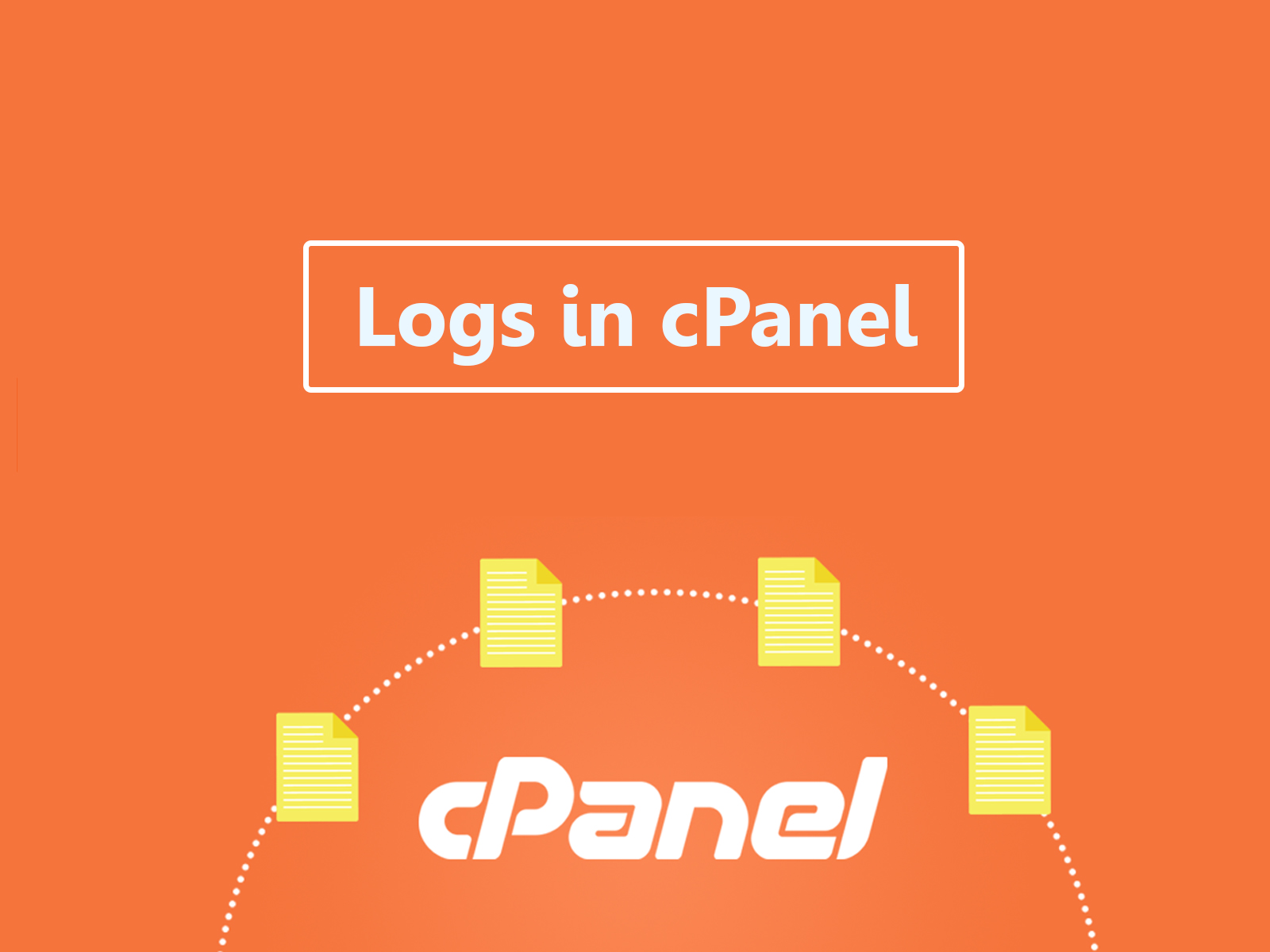
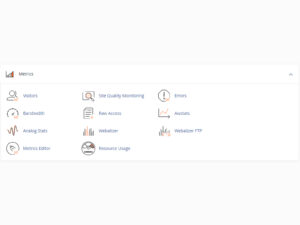
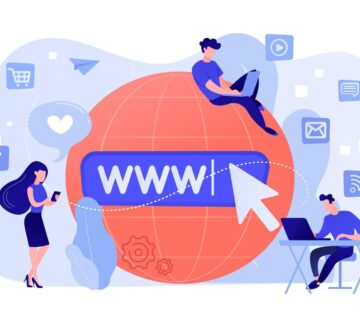

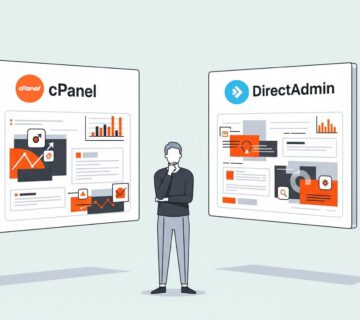
بدون دیدگاه